- Tác giả Jason Gerald [email protected].
- Public 2023-12-16 11:46.
- Sửa đổi lần cuối 2025-01-23 12:51.
Máy tính để bàn của bạn có quá lộn xộn không? Nếu bạn nghi ngờ về việc xóa biểu tượng, bạn có thể ẩn nó khỏi chế độ xem. Điều này cho phép bạn xem hình nền tuyệt đẹp của mình hoặc ngăn bạn vô tình mở các chương trình và tệp khi bạn nhấp vào màn hình nền. Bạn có thể ẩn các biểu tượng màn hình nền trên hầu hết các hệ điều hành.
Bươc chân
Phương pháp 1/4: Windows
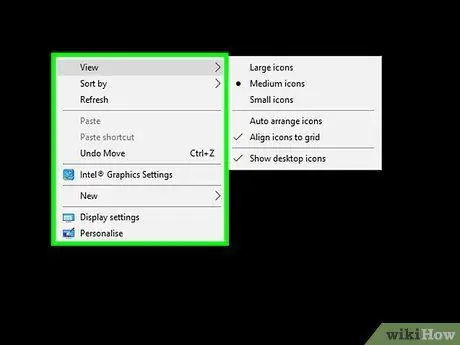
Bước 1. Nhấp chuột phải vào màn hình nền
Windows cho phép bạn nhanh chóng ẩn tất cả các biểu tượng trên màn hình chỉ với một vài cú nhấp chuột. Nhấp chuột phải vào một vị trí trống trên màn hình. Nếu bạn nhấp chuột phải vào một biểu tượng, bạn sẽ nhận được menu sai.
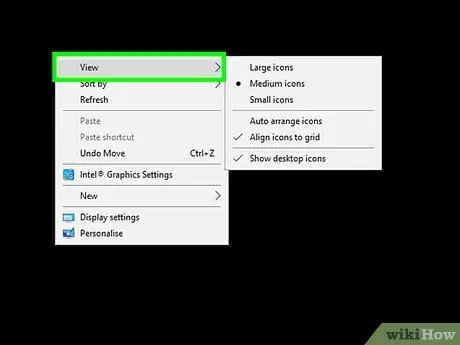
Bước 2. Chọn Xem
Nếu bạn đang sử dụng Windows XP, hãy chọn Sắp xếp Biểu tượng Theo.
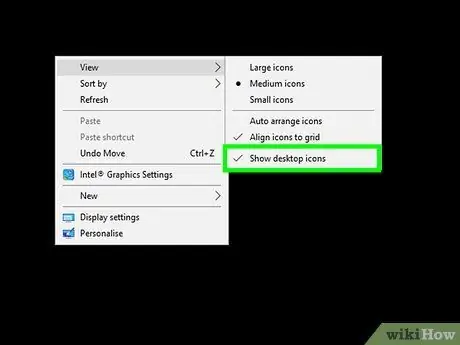
Bước 3. Chuyển sang Hiển thị các biểu tượng trên màn hình
Tắt tính năng này sẽ ẩn tất cả các biểu tượng trên màn hình nền. Các biểu tượng này sẽ không thể chọn được. Bất kỳ biểu tượng nào được tạo hoặc thêm vào màn hình sẽ tự động bị ẩn. Bạn có thể đưa biểu tượng trở lại màn hình bằng cách lặp lại quy trình.
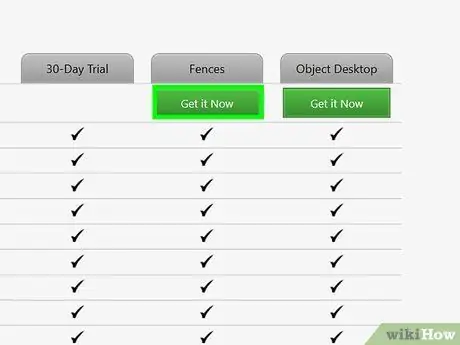
Bước 4. Cài đặt một chương trình để ẩn các biểu tượng nhanh hơn
Các chương trình quản lý màn hình, chẳng hạn như Fences, cho phép bạn nhanh chóng ẩn các biểu tượng bằng cách nhấp đúp vào màn hình, cũng như chọn các biểu tượng bạn không muốn ẩn.
Hàng rào có giá 10 đô la, nhưng bạn có thể dùng thử miễn phí trong 30 ngày
Phương pháp 2/4: Mac OS X
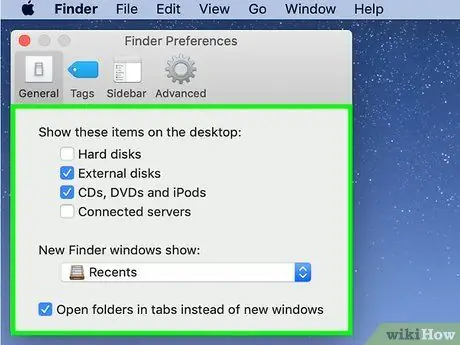
Bước 1. Ẩn các biểu tượng hệ thống
Mặc dù ẩn các biểu tượng trên Mac không đơn giản như trên Windows nhưng vẫn có thể thực hiện được. Điều đơn giản nhất bạn có thể làm là tắt tất cả các biểu tượng hệ thống, chẳng hạn như đĩa cứng (ổ cứng), các đĩa đã chèn và máy chủ. Điều này sẽ ngăn các biểu tượng xuất hiện trên màn hình nền.
- Nhấp chuột Người tìm kiếm và chọn Tùy chọn. Bạn có thể phải mở cửa sổ Finder để hiển thị menu Người tìm kiếm.
- Nhấp vào tab Chung.
-
Bỏ chọn hộp cho biểu tượng bạn muốn ẩn.

2878290 6 Bước 2. Ẩn các biểu tượng còn lại bằng Terminal
Bạn có thể ẩn tất cả các biểu tượng trên màn hình bằng các lệnh Terminal. Nhấp chuột Đi và chọn Tiện ích. Nhấp đúp vào "Thiết bị đầu cuối".

2878290 7 Bước 3. Tắt màn hình nền
Nhập lệnh sau để ẩn tất cả các biểu tượng trên màn hình:
mặc định ghi com.apple.finder CreateDesktop false; killall Finder

2878290 8 Bước 4. Xuất hiện lại biểu tượng
Nếu bạn muốn hiển thị lại biểu tượng, hãy nhập lệnh sau:
mặc định ghi com.apple.finder CreateDesktop true; killall Finder

2878290 9 Bước 5. Tạo một kịch bản Automator
Nếu bạn thường ẩn các biểu tượng, bạn có thể tạo một tập lệnh Automator cho phép bạn ẩn các biểu tượng bằng một vài cú nhấp chuột. Mở Automator từ thư mục Ứng dụng và chọn mẫu "Dịch vụ". Đặt menu thả xuống ở bên phải thành "Finder" và menu thả xuống ở bên trái thành "không có đầu vào". Tìm và kéo hành động "Chạy AppleScript" vào quy trình làm việc chính. Dán mã bên dưới vào trường "Chạy AppleScript", trường này sẽ thay thế bất cứ thứ gì ở đó:
thử đặt toggle to do shell script "defaults read com.apple.finder CreateDesktop" if toggle = "true" sau đó thực hiện shell script "defaults write com.apple.finder CreateDesktop false" else if toggle = "false" thì thực hiện shell script " mặc định ghi com.apple.finder CreateDesktop true "end if end try do shell script" killall Finder "trì hoãn 0,5 kích hoạt ứng dụng" Finder"
- Lưu dịch vụ mới này với tên dễ nhớ, ví dụ: "Ẩn / Hiện màn hình"
- Bạn có thể truy cập tập lệnh mới này bằng cách nhấp vào Người tìm kiếm → Dịch vụ
- Bạn phải chạy các lệnh Terminal từ các bước trước đó ít nhất một lần để tập lệnh này hoạt động.

2878290 10 Bước 6. Tải xuống một chương trình ẩn biểu tượng
Nếu bạn không muốn gặp rắc rối với các tập lệnh, bạn có thể tải xuống một chương trình mà bạn có thể sử dụng để hiển thị và ẩn màn hình nền. Một số chương trình chỉ có thể làm điều này, trong khi những chương trình khác cũng cung cấp các tùy chọn tùy chỉnh màn hình khác nhau. Một số chương trình phổ biến nhất bao gồm:
- Ngụy trang
- Ẩn màn hình
Phương pháp 3/4: GNOME hoặc MATE Linux

2878290 11 Bước 1. Mở Trình chỉnh sửa cấu hình
Nhấn Alt + F2 và nhập gconf-editor. Nhấp vào "Chạy". Thao tác này sẽ mở Trình chỉnh sửa cấu hình. Nếu lệnh này không hoạt động, hãy thử mateconf-editor.

2878290 12 Bước 2. Điều hướng đến phần Màn hình nền
Sử dụng cây thư mục ở bên trái và điều hướng đến "ứng dụng" → "nautilus" → "máy tính để bàn".

2878290 13 Bước 3. Ẩn các biểu tượng hệ thống của bạn
Bỏ chọn hộp bên cạnh mỗi biểu tượng mà bạn muốn ẩn. Bạn có thể chọn ẩn bất kỳ biểu tượng hệ thống nào, điều này có thể hữu ích cho các mục bạn hiếm khi sử dụng. Các biểu tượng này bao gồm Trang chủ, Máy tính, Thùng rác và Ổ đĩa.

2878290 14 Bước 4. Ẩn toàn bộ màn hình nền của bạn
Điều hướng đến "ứng dụng" → "nautilus" → "tùy chọn". Tìm mục "show_desktop" ở khung bên phải. Bỏ chọn nó để ẩn toàn bộ màn hình. Nếu bạn đang sử dụng môi trường MATE, hãy điều hướng đến "ứng dụng" → "caja" → "tùy chọn".

2878290 15 Bước 5. Tải xuống Ubuntu Tweak
Nếu bạn đang chạy Ubuntu, bạn có thể tải xuống Ubuntu Tweak. Điều này cho phép bạn nhanh chóng tắt các biểu tượng trên màn hình từ menu Ubuntu Tweak. Bạn có thể tải xuống và cài đặt Ubuntu Tweak từ Trình quản lý gói Ubuntu.
Phương pháp 4/4: Linux Mint Cinnamon

2878290 16 1 Bước 1. Mở menu Cài đặt Hệ thống
Bạn không thể ẩn tất cả các biểu tượng trong Linux Mint Cinnamon. Nhưng bạn có thể ẩn biểu tượng hệ thống xuất hiện trên màn hình nền. Để làm như vậy, hãy mở menu Cài đặt Hệ thống bằng cách nhấp vào nút Trình đơn, chọn "Tùy chọn" và sau đó "Cài đặt Hệ thống".

2878290 17 1 Bước 2. Mở tùy chọn "Máy tính để bàn"
Nó nằm trong phần "Preferences".

2878290 18 1 Bước 3. Bỏ chọn biểu tượng mà bạn muốn ẩn
Bạn có thể ẩn Máy tính, Trang chủ, Thùng rác, Ổ đĩa đã Gắn và Máy chủ Mạng. Các thay đổi sẽ có hiệu lực ngay lập tức.






